Android TV 홈 화면은 스트리밍 콘텐츠의 세계로 가는 관문입니다. 이 화면을 개인화하면 좋아하는 스트리밍 서비스를 쉽게 찾고 새로운 TV 프로그램과 볼 영화를 찾을 수 있습니다. 방법을 알려드리겠습니다.
홈 화면은 Google에서 “채널”이라고 부르는 것으로 구성됩니다. 이러한 채널은 스크롤할 수 있는 가로 행입니다. Android TV에는 일부 내장 채널이 포함되어 있지만 대부분은 설치한 앱에서 가져온 것입니다. 이러한 행을 사용자 지정하면 경험이 크게 향상될 수 있습니다.
목차
즐겨찾는 앱에 바로가기 추가(또는 제거)
Android TV 홈 화면 맨 위에는 즐겨찾는 앱의 채널 행이 있습니다. 이 행에 앱을 추가하려면 행의 맨 오른쪽 끝까지 탐색하고 “즐겨찾기에 앱 추가”를 선택하십시오.

설치된 앱 목록을 스크롤하고 행에 추가하려는 앱을 선택합니다.
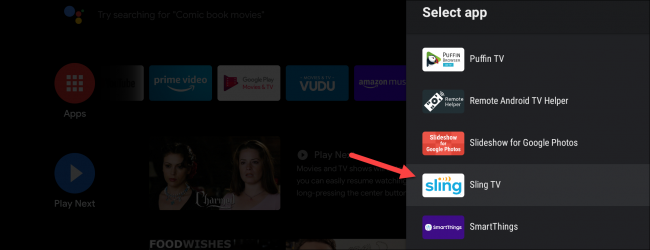
행에서 앱을 제거하려면 앱을 강조 표시하고 리모컨의 “선택” 또는 “입력” 버튼을 길게 누릅니다.

앱을 길게 누르면 몇 가지 옵션이 있는 메뉴가 표시됩니다. 메뉴에서 “즐겨찾기에서 제거” 옵션을 선택하십시오.

즐겨찾는 앱의 순서를 재정렬하려면 동일한 메뉴에서 “이동”을 선택합니다.
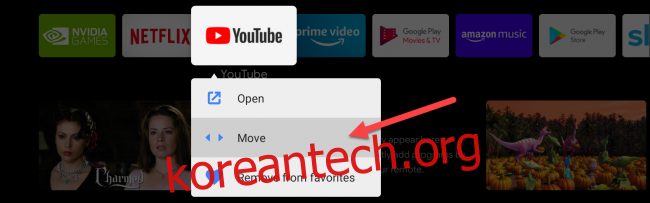
리모컨의 화살표 버튼을 사용하여 행에서 앱을 왼쪽이나 오른쪽으로 이동합니다. 완료되면 “선택” 또는 “엔터” 버튼을 누르십시오.

다음 재생 채널 행 사용자 지정(또는 제거)
기본적으로 Android TV 홈 화면에는 “다음 재생” 채널이 있습니다. 이 행은 끝나지 않은 프로그램과 영화를 계속하기 위한 행과 시청한 항목을 기반으로 한 추천에 대한 것입니다. 다른 행과 같은 방식으로 이동하거나 제거할 수 없지만 끌 수는 있습니다.
홈 화면의 맨 아래로 스크롤하여 “채널 사용자 정의” 버튼을 선택합니다.

메뉴 상단에서 “다음 재생” 옵션을 선택합니다.
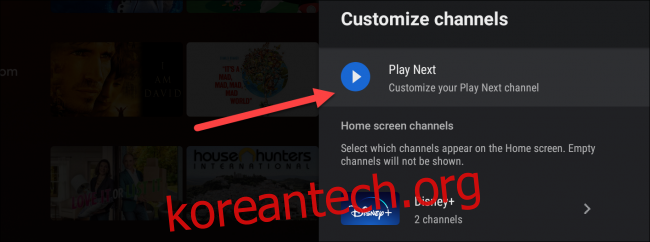
화면 상단의 토글을 “끄기” 위치로 전환합니다.
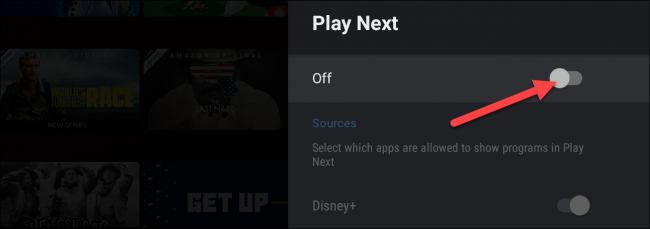
또는 다음 재생 채널에 표시되는 항목을 사용자 지정할 수 있습니다. 이전 단계의 토글을 “켜기”로 두고 메뉴를 아래로 스크롤하여 다음 재생에 표시할 앱을 켜거나 끕니다.
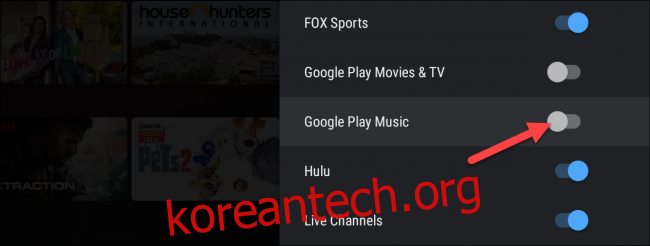
홈 화면에서 채널 행 제거
모든 채널을 홈 화면에서 제거할 수 있는 것은 아니지만 대부분은 제거할 수 있습니다. 먼저 홈 화면을 아래로 스크롤하고 제거하려는 행을 강조 표시합니다.
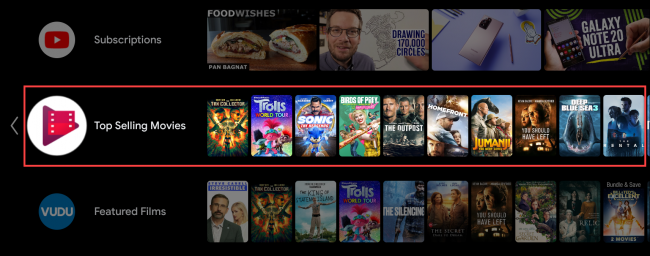
“-” 버튼이 강조 표시될 때까지 왼쪽으로 이동합니다. 채널을 제거할 수 없는 경우 이는 옵션이 아닙니다.

“-” 버튼을 선택하여 채널을 제거합니다. 이제 없어졌어!

홈 화면에 채널 행 추가
Android TV에는 이미 홈 화면에 여러 채널 행이 있습니다. 경우에 따라 설치한 앱의 채널이 자동으로 추가됩니다. 채널을 직접 추가할 수도 있습니다.
홈 화면에서 맨 아래로 스크롤하여 “채널 사용자 지정”을 선택합니다.

앱 목록을 스크롤하고 추가하려는 앱 채널의 스위치를 켭니다.

일부 앱에는 여러 채널이 포함되어 있으므로 이동할 앱을 선택하고 추가할 채널을 선택해야 합니다.

홈 화면에서 채널 행 이동
홈 화면에서 채널 행을 위 또는 아래로 이동하려면 행을 강조 표시하고 왼쪽으로 스크롤한 다음 이동 버튼을 선택합니다.

이제 리모컨의 화살표 버튼을 사용하여 행을 위 또는 아래로 이동할 수 있습니다.

채널 이동이 끝나면 리모컨의 “선택” 또는 “입력” 버튼을 클릭합니다.

